우선 2D 도면에 기준 하여 하부 두께 8mm까지 모델링합니다. (단순 돌출 명령입니다.)

여기에서 필요한 상부 선을 따로 두께만큼 8mm 상승시켜 레벨로 분리해줍니다.
(빨강 점선 을 파란 실선으로 복사)

하부 칼날 곡선 을 (빨강선)을 선택하면서 트림시킬 기준선(빨강 점선) 도 같이 레벨로 복사해줍니다.
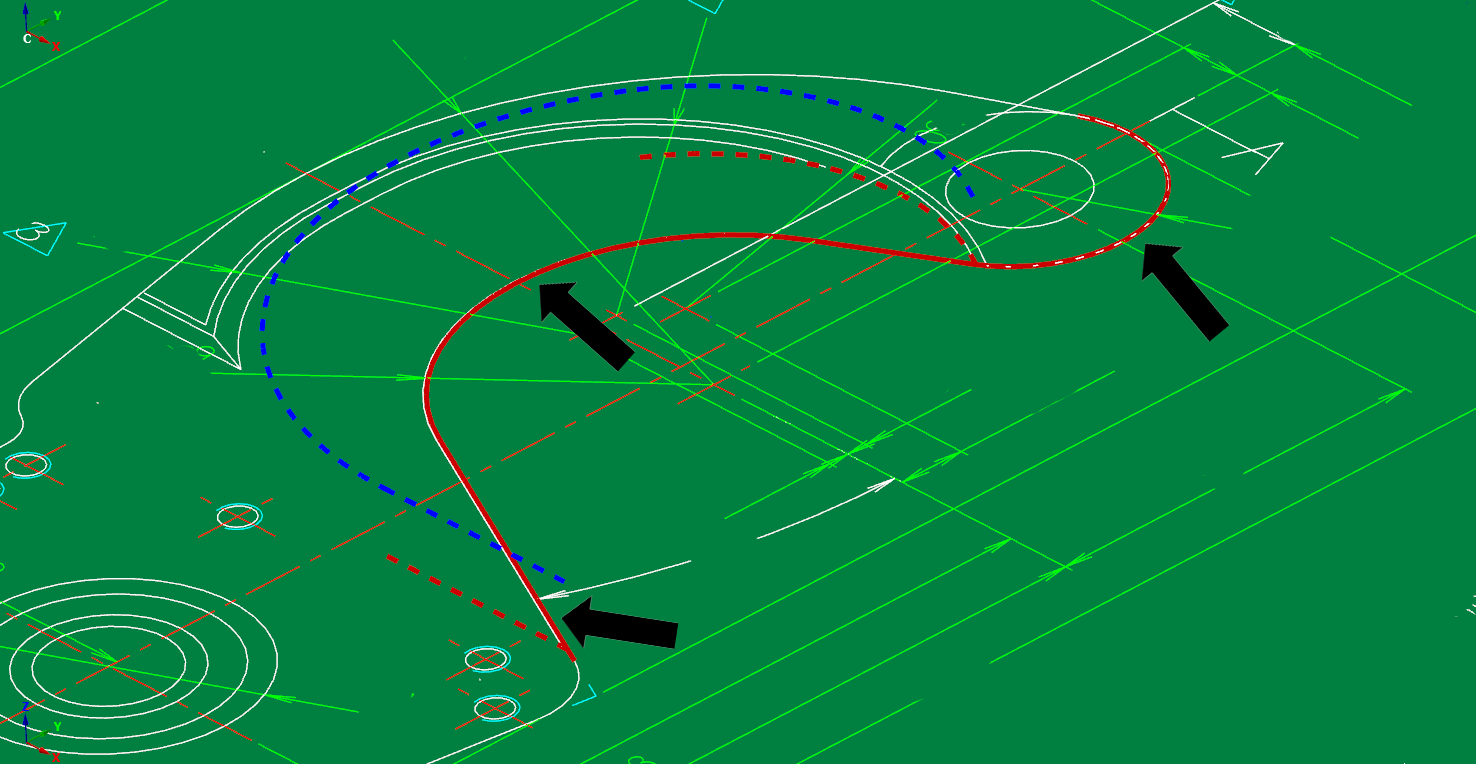
하부 선 이 필요한것 보다 연장되어 있습니다.
이후 하부 연장 되는 부분을 트림해줍니다. (저 화살표 방향에 작은 선 이 있으니 주의하세요)

상부 파란선과 하부 빨강 선을 서로 연결하는 선(직선)을 생성해주십시오.
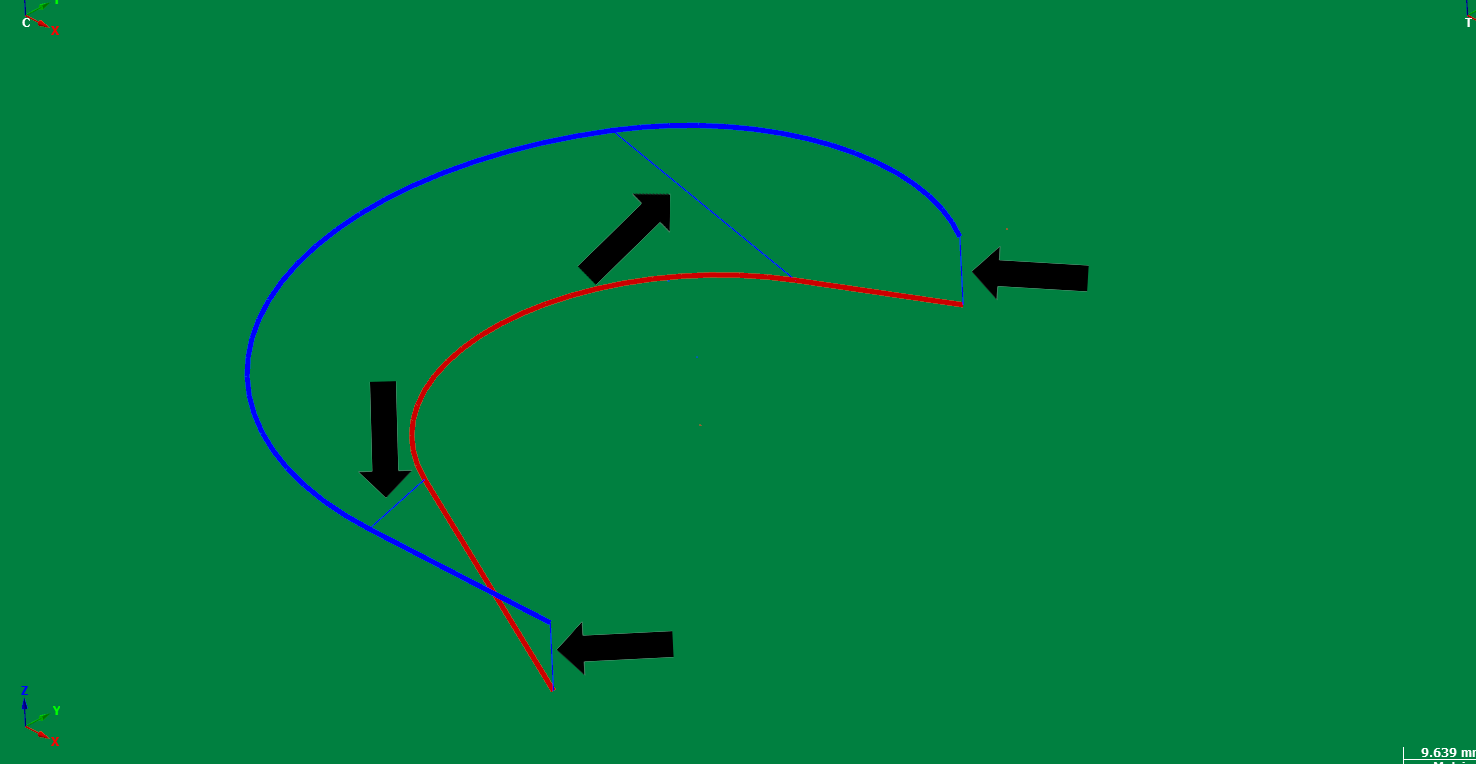
가운데 두선 은 상부 또는 하부 선이 연결되는 부분을 끝점으로 잡아서 생성하시면 됩니다.

이후 네트 곡면을 생성합니다.
우선 상부 체인을 오른쪽에서 왼쪽 방향으로 잡아줍니다.

그리고 하부 체인도 같은 방향(중요)으로 잡아줍니다.
(오른쪽 하부의 작은 선 주의)

중간 연결시킨 직선 4개를 오른쪽에서 왼쪽으로 순서대로 (중요) 하부에서 상부 방향으로 화살표 가 되도록(중요)
체인을 걸어줍니다.

곡면 이 생성되었습니다.
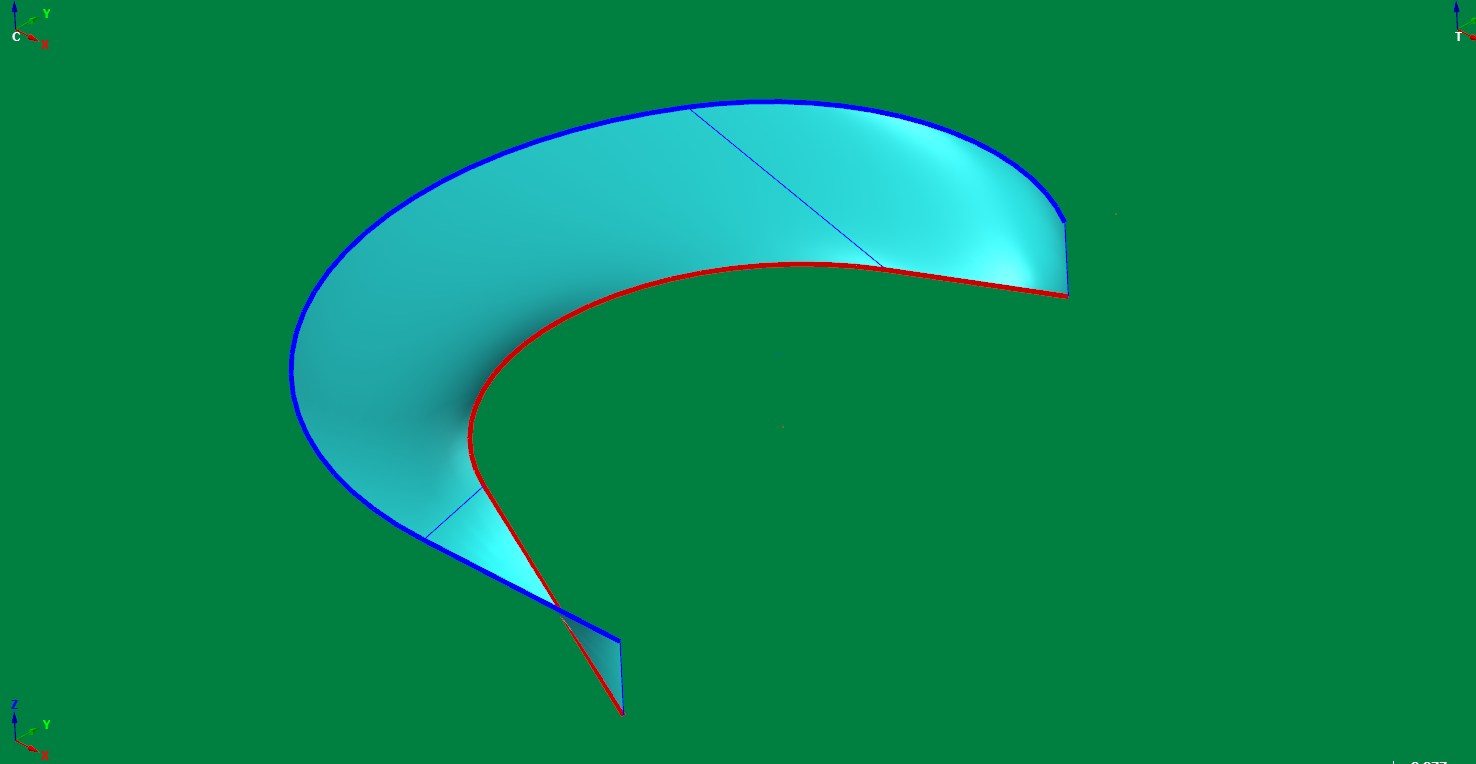
솔리드 - 트림 - 쉬트/곡면으로 트림 명령을 실행합니다.

곡면 트림해줍니다.

트림된 모습

이후 나머지 상부 6mm 부분 모델링을 마무리합니다.

(상하부 전부 모델링하고 저 칼날 부분 트림하려면 에러 가 너무 많고 되더라도 오른쪽 15mm 홀 부분 보스와 충돌
이 많아서 나중에 따라 하시는 것이 좋아 보입니다.
하부 테이퍼 부분 은 간단해서 글 만 길지 간단합니다.

먼저 하부 테이퍼 진 기준선을 정리합니다.
옆에서 10도짜리 선을 임의적으로 작성합니다.
(사실 이렇게 할 필요 없는데 설명상 합니다.)

다이내믹 이동으로 선택합니다.

테이퍼 진 부분 한쪽 끝을 다이내믹 이동 원점으로 선택합니다.

10도 기울여 줍니다.

10도 기울어진 선 한쪽 끝을 다이내믹 이동 원점으로 잡습니다.
그런 후 파란선을 회전축으로 기준 잡아 90 도 회전 (경사면 각도) 합니다.

그것을 이동시켜 테이퍼진 기준선 한쪽 끝으로 움직입니다.

그 후 Y축 을 선택 후 테이퍼 기준선을 클릭하여 같은 방향으로 정렬해줍니다.

다시 한번 10도 기울어진 선 이 테이퍼 기준선 한쪽 끝방 향에 있는지 확인합니다.

스웹 곡면 기능을 선택합니다.

먼저 기울어진 선을 선택하여 세로 방향 윤곽선을 체인 겁니다.

그 후 가로방향 윤곽선을 체인 겁니다.

곡면 이 완성되었습니다.

이 곡면을 이용하여 솔리드 - 트림 - 시트. 곡면으로 트림 기능으로 트림합니다.

테이퍼 진 부분 트림된 것을 확인합니다.

반대쪽도 같은 요령으로 진행합니다.

'마스터캠 관련 한 여러 이야기 > 마스터캠 활용 가공 방법' 카테고리의 다른 글
| 마스터캠 면취(모따기) 챔퍼(CHAMFER) 에 관하여 (카운터 싱크 , NC드릴 활용)-2 (0) | 2022.08.02 |
|---|---|
| 마스터캠 면취(모따기) 챔퍼(CHAMFER) 에 관하여 (면취 공구 종류)-1 (0) | 2022.07.30 |
| 4축 인덱스 마스크 소재 커팅용 로터리 몰드 가공 캠작업기 (?) (1) | 2022.06.12 |
| 4축 인덱스 배합기 날 제조 과정 (초보자의 사연) (0) | 2022.05.28 |
| 3축 바이스 에서 STL 모델링 가공해 보기.(아이언맨) (0) | 2022.05.22 |


